Riepilogo AI verificato ◀▼
Gestisci i gruppi per organizzare gli utenti, filtrare i dashboard e configurare le assegnazioni. Puoi modificare i dettagli dei gruppi, aggiungere più membri contemporaneamente, archiviare i gruppi per un uso successivo, ripristinare i gruppi archiviati ed eliminarli definitivamente. Queste azioni aiutano a semplificare la gestione degli utenti e a migliorare l’efficienza del workflow.
Questo articolo descrive come gestire i gruppi in Zendesk QA. I gruppi consentono di organizzare gli utenti, filtrare le informazioni nei dashboard e nelle conversazioni e di impostare le assegnazioni.
Amministratori, account manager, manager spazio di lavoro e clienti potenziali possono creare e gestire gruppi in Zendesk QA.
Questo articolo include i seguenti argomenti:
- Modifica dei gruppi
- Aggiunta di più membri del gruppo contemporaneamente
- Archiviazione gruppi
- Ripristino dei gruppi archiviati
- Eliminazione di gruppi
Articoli correlati
Modifica dei gruppi
La modifica dei gruppi consente di modificare i nomi dei gruppi, modificare i ruoli dei membri del gruppo, aggiungere membri e rimuovere membri.
- In Controllo qualità, fai clic sull’icona del tuo profilo nell’angolo in alto a destra, quindi seleziona Utenti, bot e spazi di lavoro.
- (Facoltativo) Fai clic sull’icona Attiva/disattiva barra laterale (
 ) per visualizzare il menu laterale.
) per visualizzare il menu laterale. - Nel menu laterale, fai clic su Gruppi.
- Fai clic sul nome del gruppo da modificare.
- Modifica il nome o i membri del gruppo.
- Fai clic su Salva modifiche.
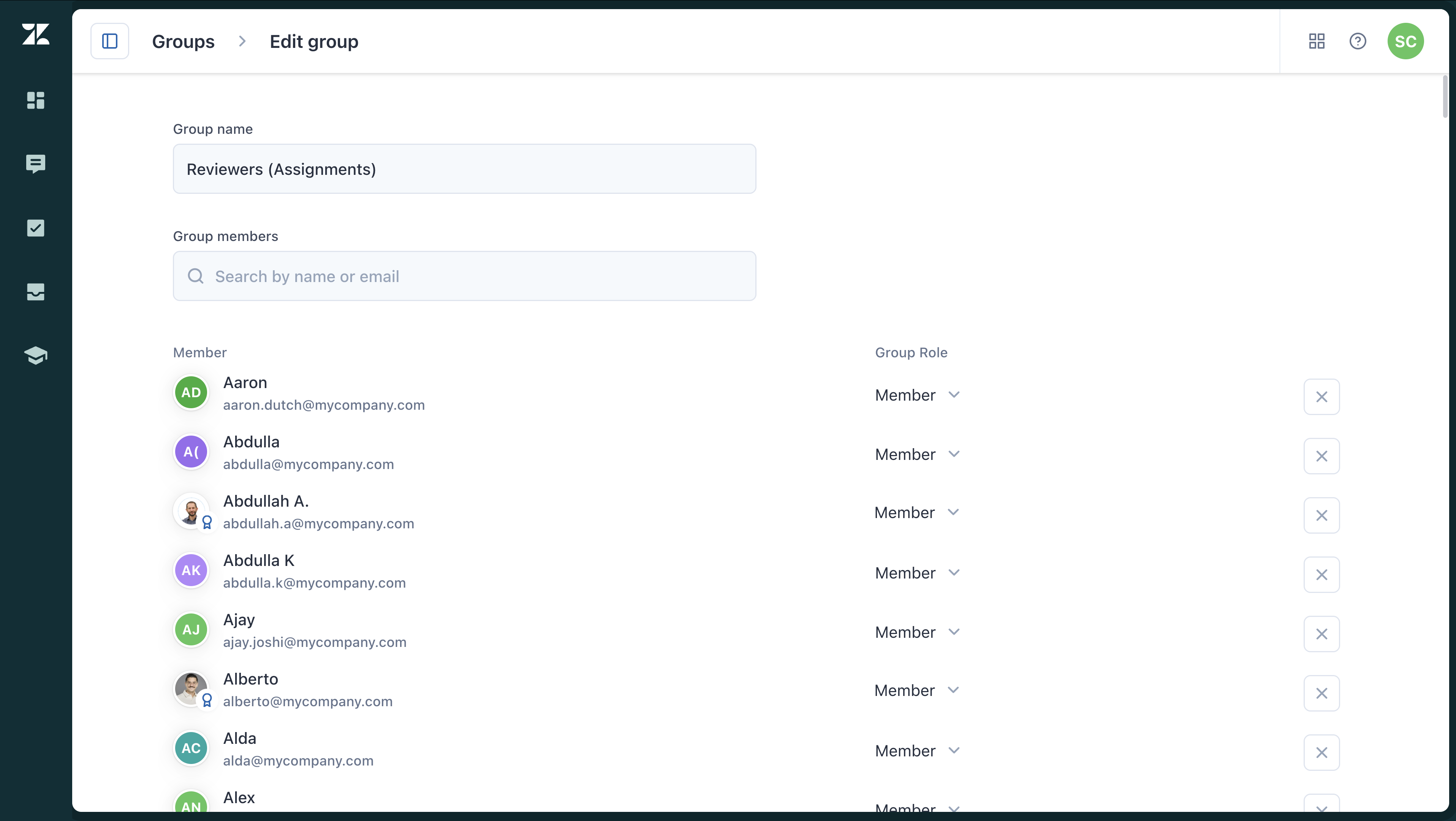
Aggiunta di più membri del gruppo contemporaneamente
Amministratori, account manager e manager spazio di lavoro possono accedere alla pagina Utenti per eseguire azioni in blocco, come l’aggiunta di più utenti ai gruppi e la rimozione di più utenti dai gruppi.
Archiviazione gruppi
Puoi archiviare un gruppo in modo che non sia più visibile in posizioni come i filtri del dashboard. Puoi ripristinarlo in un secondo momento, se necessario.
- In Controllo qualità, fai clic sull’icona del tuo profilo nell’angolo in alto a destra, quindi seleziona Utenti, bot e spazi di lavoro.
- (Facoltativo) Fai clic sull’icona Attiva/disattiva barra laterale (
 ) per visualizzare il menu laterale.
) per visualizzare il menu laterale. - Nel menu laterale, fai clic su Gruppi.
- Accanto al gruppo da archiviare, fai clic sul menu delle opzioni (
 ) e seleziona Archivia.
) e seleziona Archivia.Il gruppo ora appare nella scheda Archiviati.

Ripristino dei gruppi archiviati
Puoi ripristinare un gruppo archiviato per riprendere a usarlo. Il gruppo ripristinato viene nuovamente elencato nella scheda Attivi.
- In Controllo qualità, fai clic sull’icona del tuo profilo nell’angolo in alto a destra, quindi seleziona Utenti, bot e spazi di lavoro.
- (Facoltativo) Fai clic sull’icona Attiva/disattiva barra laterale (
 ) per visualizzare il menu laterale.
) per visualizzare il menu laterale. - Nel menu laterale, fai clic su Gruppi.
- Fai clic sulla scheda Archiviati .
- Accanto al gruppo da riattivare, fai clic su Ripristina.
Eliminazione di gruppi
Puoi eliminare definitivamente sia i gruppi attivi che quelli archiviati.
- In Controllo qualità, fai clic sull’icona del tuo profilo nell’angolo in alto a destra, quindi seleziona Utenti, bot e spazi di lavoro.
- (Facoltativo) Fai clic sull’icona Attiva/disattiva barra laterale (
 ) per visualizzare il menu laterale.
) per visualizzare il menu laterale. - Nella barra laterale, fai clic su Gruppi.
- A seconda che il gruppo da eliminare sia attivo o archiviato, esegui una delle azioni seguenti:
- Se il gruppo è attivo, fai clic sul menu delle opzioni (
 ) e seleziona Elimina.
) e seleziona Elimina. - Se il gruppo è archiviato, fai clic sulla scheda Archiviati , quindi fai clic sull’icona di eliminazione (
 ) nella riga relativa a quel gruppo.
) nella riga relativa a quel gruppo.
- Se il gruppo è attivo, fai clic sul menu delle opzioni (
- Nella finestra di dialogo di conferma, fai clic su Elimina gruppo.

Avvertenza sulla traduzione: questo articolo è stato tradotto usando un software di traduzione automatizzata per fornire una comprensione di base del contenuto. È stato fatto tutto il possibile per fornire una traduzione accurata, tuttavia Zendesk non garantisce l'accuratezza della traduzione.
Per qualsiasi dubbio sull'accuratezza delle informazioni contenute nell'articolo tradotto, fai riferimento alla versione inglese dell'articolo come versione ufficiale.